Редактор настроек игры. Поле зрения(FOV), отключение смазывание(Motion Blur), глубину резкости(Depth Of Field).
Использование этого редактора простое. В него уже включены все настройки ini, которые найдены и протестированы.
Просто введите "имя параметра" в поле "Фильтр"(Filter), дважды щелкните его "текущее значение"(Current Value) и нажмите «Ввод», когда закончите редактирование.
Он автоматически отредактирует правильный INI-файл в правильном разделе.
Он также автоматически установит значение ini только для чтения, чтобы не допустить изменение игрой ваши настройки.
Резервные копии также автоматически создаются при первом запуске, поэтому вы можете легко вернуться к старым настройкам, если что-то пойдет не так.
Файлы резервных копий будут лежать по следующему пути %localappdata%PackagesMicrosoft.Dayton_8wekyb3d8bbweLocalStateStateOfDecay2SavedConfigUWP в папке "backupcfgs".
Чтобы туда попасть нажимаем сочетание клавиш Win+R и вставляем путь в строку, жмем Enter.
Пример: Для изменения поле зрения (FOV) "Фильтр"(Filter) вставляем параметр "AspectRatioAxisConstraint" без ковычек. В графу "текущее значение"(Current Value) дважды щелкаем левой кл. мыши и вставляем туда значение "AspectRatio_MaintainYFOV" без ковычек, жмем ввод. Все готово, заходим в игру и видим на много больше того, что происходит за спиной нашего игрового персонажа. Изображения:


Все остальное меняется аналогичным образом. Не меняйте то, что не проверенно.
Параметры и значения.
FOV (Поле зрения)
AspectRatioAxisConstraint=AspectRatio_MaintainYFOV
Motion Blur (Смазывания при движении)
r.DefaultFeature.MotionBlur=False
Depth Of Field (Глубина резкости)
r.DefaultFeature.DepthOfField=False
Disable Lens Flare (Отключение вспышки в прицеле)
r.DefaultFeature.LensFlare=False
Mouse Smoothing (Отключение сглаживания мыши)
bDisableMouseAcceleration=True
Grass Density (Плотность и дальность отображения травы)
sg.GrassDrawDistanceQuality=2 (Дистанция прорисовки травы. Значения от 0 до 3, по умолчанию 2).
sg.FoliageQuality=2 (Плотность травы. Значения от 0 до 3, по умолчанию 2).
Remove Film grain effect (Эффект зернистости пленки)
r.Tonemapper.GrainQuantization=0 (По умолчанию 1)
r.Tonemapper.Quality=0
Результаты проверки на вирусы Virus Total Results

Вчера состоялся релиз State of Decay 2 на PC и Xbox One, но, к сожалению, как это часто бывает, количество настроек графики меньше, чем требуется.
Хорошая новость заключается в том, что движок достаточно гибок и изменить большинство настроек можно просто отредактировав *.ini файлы.
Где находятся *.ini файлы State of Decay 2
Для того, чтобы внести изменения в *.ini файлы необходимо получить к ним доступ. Файлы конфигурации находятся в паке «UWP», находящейся по адресу: «%localappdata%PackagesMicrosoft.Dayton_8wekyb3d8bbweLocalStateStateOfDecay2SavedConfigUWP».
Важно! Рекомендуем сделать резервное копирование всех изменяемых файлов.
Как изменить FOV:
- Файл: Engine.ini
- Раздел: [/Script/Engine.LocalPlayer]
- Строка: AspectRatioAxisConstraint=AspectRatio_MaintainYFOV
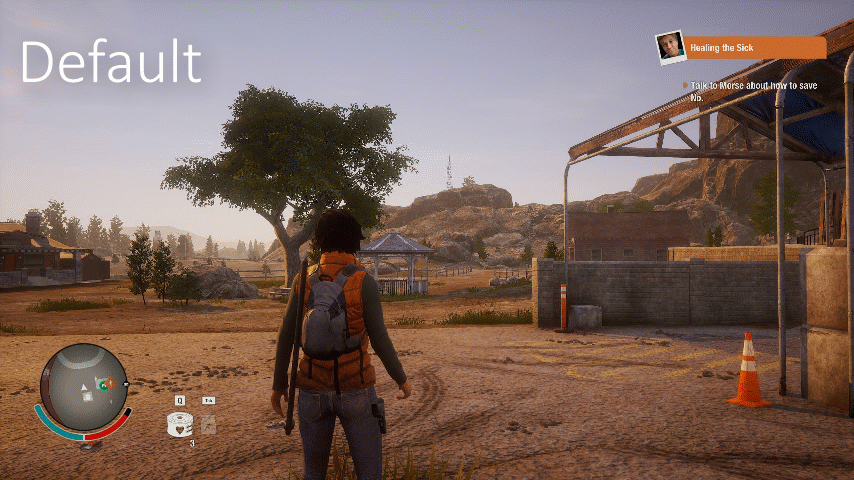
Как отключить размытие в движении:
- Файл: Engine.ini
- Раздел: [/Script/Engine.RendererSettings]
- Строка: r.DefaultFeature.MotionBlur=False
Как отключить блики:
- Файл: Engine.ini
- Раздел: [/Script/Engine.RendererSettings]
- Строка: r.DefaultFeature.LensFlare=False
Как отключить эффект глубины резкости:
- Файл: Engine.ini
- Раздел: [/Script/Engine.RendererSettings]
- Строка: r.DefaultFeature.DepthOfField=False
Как изменить уровень суперсемплинга (сглаживания):
- Файл: Engine.ini
- Раздел: [/Script/Engine.RendererSettings]
- Строка: r.ScreenPercentage=100.00 (Значение можно выбирать любое, но при повышении могут быть заметно ухудшение производительности)
Как отключить сглаживание мыши:
- Файл: GameuserSettings.ini
- Раздел: [/Script/DaytonGame.DaytonGameUserSettings]
- Строка: bDisableMouseAcceleration=True
Как изменить плотность травы:
- Файл: Scalability.ini
- Раздел: [FoliageQuality@3]
- Строка: foliage.DensityScale=1.0 (значение от 0 до 1)
- Строка: grass.DensityScale=1.0 (значение от 0 до 1)
Как отключить эффект зернистости:
- Файл: Engine.ini
- Раздел: [SystemSettings]
- Строка: r.Tonemapper.GrainQuantization=0 (значение 0 и 1)
- Строка: r.Tonemapper.Quality=0 (значение 0 и 1)
При возникновении каких-нибудь артефактов и графических багов рекомендуем откатить все изменения обратно. Чтобы как-то упростить процесс настройки, вы можете использовать специальную утилиту State of Decay 2 Configuration Tool.
Для некоторых размытие кадра в State of Decay 2 может доставлять определенные неудобства, а выключить его обычными способами невозможно. Это эффект постобработки, который смазывает изображение, делая его менее резким, когда вы поворачиваете камеру. Он может вызывать дискомфорт, поэтому большинство игр предоставляют вам возможность отключить этот эффект в стандартных настройках меню. Однако эта игра к таким не относится. Если вы захотите убрать раздражающий эффект, то вам придется немного поколдовать с файлом конфигурации. В этом гайде мы покажем вам, как отключить размытие в State of Decay 2.
Как выключить размытие?
Перед тем, как вы начнете вносить какие либо изменения, позаботьтесь о создании резервной копии изменяемого файла. В этом случае, если нечаянно допустите какую-нибудь ошибку, вы сможете просто восстановить исходный файл, вместо того, чтобы тратить свое время и переустанавливать всю игру целиком.
Файл, который вам нужен, называется GameUserSettings.ini. Вы найдете его в папке /Users/your_username/App Data/Local/Packages/Microsoft.Dayton_1.3137.99.2_x64/Local State/State of Decay 2/Saved/Config/UWP/. Когда вы нашли файл (и сделали его бэкап), откройте его с помощью Блокнота (Notepad). Если вы хотите отключить размытие, вам нужно найти строчки, в которых содержатся записи MotionBlurQuality, PostProcessQuality и DOFQuality. Проставьте для каждой из них значение 0. Теоретически, должно быть достаточно изменения только первой записи, но на практике этого не всегда хватает. Сохраните изменения и запустите игру. Теперь все должно быть в порядке.
Ранний старт State of Decay 2 получился не самым лучшим. Люди жалуются на ошибку code 6, а многие даже не знают, как играть в кооперативном режиме. Пока что все получается не очень гладко, и даже такие простые вещи, как получение бонусных предметов из Doomsday pack Ultimate-издания, похоже, вызывают некоторые проблемы. Окончательный релиз игры назначен на 22 мая, и мы надеемся, что грядущий патч исправит большинство проблем.
